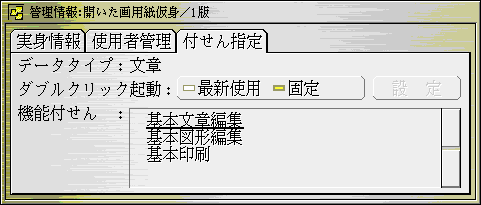※超漢字4(R4.100)では原紙を直接ダブルクリックすることができるようになっていますが、この場合、それを行なうと、ダブルクリック起動に指定している「基本文章編集」が起動するので、必ず「つかんでポイ」を行ってください。もし、ダブルクリックをして「基本文章編集」が立ち上がると、「処理対象外/不正なデータがありましたので読み飛ばしました」というエラーパネルが出てきますが、気にせず「確認」ボタンを押し、続いて の操作を行ってください。
の操作を行ってください。

画用紙が開いたら、通常の図形作成等の編集を行います。

編集後、ウィンドウを更新して閉じ、図形のサイズに合わせて開いた仮身のサイズを変更します。

その開いた仮身が入っている文章等の印刷を行なうと、開いた仮身に表示されている図形データがきれいな印刷になって仕上がります。
つまり、従来は「開いた仮身を一度仮身展開してから印刷し、印刷が終わったらもう一度元の状態(開いた仮身の状態)に戻す」という非常に面倒な処理をしていたのが、これで手間がかなり軽減されるようになります。
★図形データがきれいに印刷できる秘密
ところで、超漢字4に最初から入っている原紙箱の中の画用紙をつかんできて、それを開いた仮身にしてもその開いた仮身の表示内容はきれいに印刷されません。
ちょっと詳しく書くと、現在の超漢字4(R4.100)の場合、基本文章編集と基本表計算は「開いた仮身のTADデータ生成起動」というのに対応しているので、開いた仮身で表示される内容が文字や図形データであっても、bitmapではなくきれいに印刷されるわけです。ところが、基本図形編集の場合は現在のところ、それに対応していないので文字や図形データもbitmapになってしまって、粗く印刷されてしまうというわけです。
実は、「開いた画用紙仮身」と名付けた仮身の設定(正確に書くと、「管理情報――付箋指定」)は標準の「画用紙」と少し違っています。
上の「管理情報――付箋指定」の設定を見ればわかるように、
「基本文章編集」がダブルクリック起動で固定にしてあり、あと「基本図形編集」と「基本印刷」の実行機能付箋がついてあります。
「基本文章編集」がダブルクリック起動で固定というのがミソで、基本図形編集で図形等の編集後ウィンドウを閉じても
、開いた仮身に表示される内容は、基本図形編集ではなく、
つねに基本文章編集の「開いた仮身のTADデータ生成起動」によって表示されるようになるからです。
試しに、「基本図形編集」をダブルクリック起動に固定にしてから「印刷――画面表示」で見てみると、粗くなっているのが分かります。
どうやら
開いた仮身に表示される内容は、ダブルクリック起動が「固定」の場合、つねにその固定したアプリケーションによって表示が行われ、ダブルクリック起動が「最新」の場合は、ウィンドウを編集終了したときの最新のアプリケーションによって表示されるというような仕様になっているからのようです。(この仕様を利用するといろんなことにも利用できそうです。実は、これまでも他の人によってこれを利用した裏技が公開されていますね)
つまり、基本図形編集では現在のところ「開いた仮身のTADデータ生成起動」に対応していないが、基本文章編集を利用することによって、開いた仮身の印刷がきれいにできるようになるというわけです。
★使用上の注意および制限事項
sample.bpkに入っている「開いた画用紙仮身」をいろいろといじってみて実際にどのようになるか確かめてもらうといいかと思いますが、いくつか注意点、制限事項を書いておきます。

基本図形編集で表示倍率や文字階調表示を変更しても、開いた仮身には反映されません。(これらは基本文章編集に依存します)

「開いた画用紙仮身」をダブルクリックすると基本文章編集で起動しますが、このとき「清書モード」以外に設定すると、開いた仮身がbitmap表示になってしまうので、必ず「清書モード」にしてください。

基本文章編集で起動したとき、貼り込み図形として扱われています。この貼り込み図形を縮小、拡大等をしてしまうと、元の実身も変更されてしまうので気をつけてください。

「管理情報――付箋指定」で実行機能付箋の順番は本来関係ありませんが、原紙箱に入れて使う場合は、先頭の実行機能付箋がダブルクリック起動になってしまうので、気をつけてください。

注意事項ではありませんが、基本図形編集での設定状態は基本文章編集で開いたあとでも保存されています。
★超漢字5への要望
ここで紹介したのは単なる裏技で、本来なら基本図形編集でも「開いた仮身のTADデータ生成起動」に対応すべきことだと思います。ただし、基本図形編集でも今後サポートするなら、ぜひ以下の点についても考慮してほしいものです。

表示倍率が1倍のとき以外でもその表示倍率に合わせて、「開いた仮身のTADデータ生成起動」ができるように。(例えば、解像度の高い画像を文章中に貼り込むとき適当な大きさに縮小して表示する必要があるが、その場合でも印刷がきれいにできるようにするため。しかし、表示倍率が任意に設定できないと困るが)

上の

が難しい場合、WindowsのOLEのような機能がほしい。
印刷時のことを考えると非常に不便なことこの上ない。超漢字5がいつ出るのか、あるいはもう進化を止めるのか分からないが、開いた仮身というおもしろい機能がせっかくあるのだから、なんとかしてほしいものである。(終わり)